Wie definiert man, dass Teile einer Baugruppe schattiert und bestimmte Teile gleichzeitig nicht schattiert sind?
Siehe Bild:
 Die optimale Lösung dafür ist das Erstellen einer neuen Formatvorlage. Öffnen Sie dazu die Baugruppe, um die es geht:
Die optimale Lösung dafür ist das Erstellen einer neuen Formatvorlage. Öffnen Sie dazu die Baugruppe, um die es geht:
- Erstellen Sie sich – z.B. über die Registerkarte der Multifunktionsleiste „Ansicht“ in der Gruppe „Formatvorlage“ durch Selektieren des Befehls „Formatvorlage“ – eine neue „Teilflächenformatvorlage“. Den Namen dürfen Sie sich frei aussuchen. Wir haben in diesem Beispiel „_Glas Weißtransparent – Kante Schwarz“ genommen!
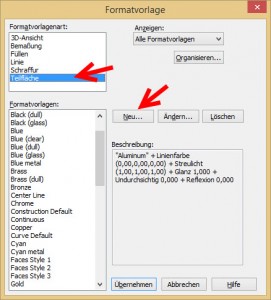
- Wie der Name schon verraten hat, sollen alle Kanten die Farb schwarz haben. Wechseln Sie dazu in das Register „Kanten“ und stellen Sie alle RGB-Werte auf den Wert „0“. Wenn Sie möchten, können Sie auch noch die Kantenbreite ändern (diese wurde im obigen Bild nicht verändert, im unteren schon).

- Alle Flächen sollten weiß sein. Dazu stellen Sie im Register „Teilflächen“ die RGB-Werte der Farben auf „1“ um.

- Nun zum Register „Aussehen“. Hier wird nur die „Undurchsichtigkeit“ (Transparenz) auf „0“ gestellt.
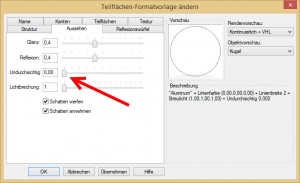
- Die Formatvorlage speichern und schließen. Nun zur Anwendung:
- Stellen Sie evtl. die Hintergrundfarbe auf weiß. Markieren Sie alle Teile, welche NICHT schattiert werden sollen, und weisen Sie diesen den markierten Teile ihre neue Farbe zu. Alle nicht markierten Teile bleiben weiterhin schattiert.
- Das Ergebnis:
Autor: Harald Schön
Initiator: Johann Krüger
 Druck
Druck


